|
OMASKUCHEN  LA CUCINA DELLA NONNA LA CUCINA DELLA NONNA
Ringrazio Romana per l'invito a tradurre i suoi tutorial
qui puoi trovare qualche risposta ai tuoi dubbi. Se l'argomento che ti interessa non è presente, ti prego di segnalarmelo. Questo tutorial è stato realizzato con PSP2020 e tradotto con PSPX9, ma può essere realizzato anche con le altre versioni di PSP. Dalla versione X4, il comando Immagine>Rifletti è stato sostituito con Immagine>Capovolgi in orizzontale, e il comando Immagine>Capovolgi con Immagine>Capovolgi in verticale. Nelle versioni X5 e X6, le funzioni sono state migliorate rendendo disponibile il menu Oggetti. Con la nuova versione X7, sono tornati Rifletti>Capovolgi, ma con nuove varianti. Vedi la scheda sull'argomento qui Occorrente: Tubes a scelta: 1 tube principale 1 tube accessorio Il resto del materiale qui Per il tube del mio esempio grazie Blaque Heart Designz (in questa pagina trovi i links ai siti dei creatori di tubes) Filtri: in caso di dubbi, ricorda di consultare la mia sezione filtri qui Filters Unlimited 2.0 qui Mehdi - Wavy Lab 1.1. qui Mehdi - Sorting Tiles qui Flaming Pear - Flexify 2 qui Mura's Meister - Perspective Tiling qui Scribe - Doughnuts qui VM Natural - Weave Distortion qui Penta.com - Dot and Cross qui AAA Frames - Texture Frame qui I filtri Scribe, VM Natural e Penta.com si possono usare da soli o importati in Filters Unlimited (come fare vedi qui) Se un filtro fornito appare con questa icona  Metti la trama nella cartella Trame Metti le selezioni nella cartella Selezioni. Apri la maschera in PSP e minimizzala con il resto del materiale. 1. Apri una nuova immagine trasparente 900 x 700 pixels. Scegli due colori dal tuo tube Per l'esempio: Imposta il colore di primo piano con #e41e15, e il colore di sfondo con #f9f1dd  2. Effetti>Plugins>Mehdi - Wavy Lab 1.1. Questo filtro crea gradienti con i colori della paletta: il primo è il colore di sfondo, il secondo quello di primo piano; cambia gli ultimi due colori creati dal filtro, in accordo con i tuoi colori. Io ho cambiato soltanto il quarto colore con #9b9ba7  3. Selezione>Seleziona tutto. Apri il tuo tube e vai a Modifica>Copia. Torna al tuo lavoro e vai a Modifica>Incolla nella selezione. Selezione>Deseleziona. Effetti>Effetti di immagine>Motivo unico, con i settaggi standard.  4. Effetti>Plugins>Mehdi - Sorting Tiles.  5. Livelli>Duplica. Effetti>Plugins>Filters Unlimited 2.0 - VM Natural - Weave Distortion.  6. Effetti>Plugins>Flaming Pear - Flexify 2.  7. Attiva lo strumento Puntatore  in modalità Scala 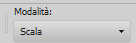 spingi il nodo superiore centrale in basso fino a 250 pixels, e il nodo inferiore centrale in alto fino a 400 pixels.  8. Effetti>Effetti geometrici>Inclina.  Livelli>Duplica. Immagine>Rifletti>Rifletti orizzontalmente. Livelli>Unisci>Unisci giù. 9. Effetti>Plugins>Flaming Pear - Flexify 2.  10. Rimani su questo livello. Selezione>Carica/Salva selezione>Carica selezione da disco. Cerca e carica la selezione 01ornament50-romana1  Modifica>Copia. Selezione>Deseleziona. 11. Modifica>Incolla come nuovo livello. Immagine>Ruota per gradi - 90 gradi a destra. 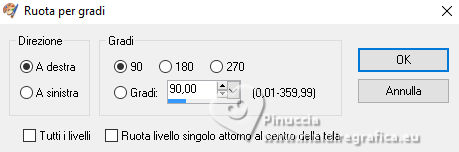 12. Effetti>Effetti di immagine>Scostamento.  Livelli>Duplica. Immagine>Rifletti>Rifletti verticalmente. Livelli>Unisci>Unisci giù - 2 volte. 13. Effetti>Effetti 3D>Sfalsa ombra, colore nero.  14. Attiva il livello Raster 1. Effetti>Plugins>Filters Unlimited 2.0 - Scribe - Doughnutz  15. Livelli>Nuovo livello raster. Riempi  il livello con il colore di sfondo. il livello con il colore di sfondo.Livelli>Nuovo livello maschera>Da immagine. Apri il menu sotto la finestra di origine e vedrai la lista dei files aperti. Seleziona la maschera Narah_mask0130  Livelli>Unisci>Unisci gruppo. Effetti>Effetti di bordo>Aumenta. 16. Attiva nuovamente il livello Raster 1. Livelli>Duplica. Effetti>Plugins>Mura's Meister - Perspective Tiling.  Effetti>Effetti 3D>Sfalsa ombra, colore nero  Livelli>Disponi>Porta in alto. 17. Apri il tube principale e vai a Modifica>Copia. Torna al tuo lavoro e vai a Modifica>Incolla come nuovo livello. Immagine>Ridimensiona, quanto necessario. Regola>Messa a fuoco>Metti a fuoco. Sposta  il tube a sinistra. il tube a sinistra.Effetti>Effetti 3D>Sfalsa ombra, colore nero.  18. Apri il tuo tube accessorio e vai a Modifica>Copia. Torna al tuo lavoro e vai a Modifica>Incolla come nuovo livello. Immagine>Ridimensiona, quanto necessario. Regola>Messa a fuoco>Metti a fuoco. Sposta  il tube a destra. il tube a destra.Effetti>Effetti 3D>Sfalsa ombra, con i settaggi precedenti.  19. Livelli>Nuovo livello raster. Selezione>Carica/Salva selezione>Carica selezione da disco. Cerca e carica la selezione 01ornament41-romana1  Riempi  la selezione con il colore di sfondo. la selezione con il colore di sfondo.20. Selezione>Modifica>Seleziona bordature selezione.  Riempi  la selezione con il colore di primo piano. la selezione con il colore di primo piano.Effetti>Effetti 3D>Sfalsa ombra, colore nero.  Selezione>Deseleziona. 21. Effetti>Effetti di immagine>Scostamento.  22. Effetti>Effetti di trama>Trama - seleziona la trama Natural70  23. Apri il testo schriftzug-rom  Modifica>Copia. Torna al tuo lavoro e vai a Modifica>Incolla come nuovo livello. se scegli un altro testo, usalo come nel mio esempio. Effetti>Effetti 3D>Sfalsa ombra, colore nero.  24. Per il testo fornito: Effetti>Effetti di immagine>Scostamento.  25. Immagine>Aggiungi bordatura, 15 pixels, simmetriche, colore di primo piano #e41e15. Immagine>Aggiungi bordatura, 15 pixels, simmetriche, colore di sfondo #f9f1dd. Immagine>Aggiungi bordatura, 15 pixels, simmetriche, colore di primo piano #e41e15. Selezione>Inverti. 26. Effetti>Plugins>Penta.com - Dot and Cross.  27. Effetti>Plugins>AAA Frames - Texture Frame  Selezione>Inverti. Effetti>Effetti 3D>Sfalsa ombra, colore nero.  Selezione>Deseleziona. 28. Selezione>Seleziona tutto. Selezione>Modifica>Contrai - 15 pixels. Effetti>Effetti 3D>Sfalsa ombra, con i settaggi precedenti.  Selezione>Deseleziona. 29. Selezione>Seleziona tutto. Selezione>Modifica>Contrai - 30 pixels. Effetti>Effetti 3D>Sfalsa ombra, con i settaggi precedenti.  Selezione>Deseleziona. 30. Attiva lo strumento Testo  , ,scegli un font e scrivi il tuo nome. O aggiungi il tuo watermark. Effetti>Effetti 3D>Sfalsa ombra, a scelta. 31. Livelli>Unisci>Unisci tutto e salva in formato jpg.  Se hai problemi o dubbi, o trovi un link non funzionante, o anche soltanto per un saluto, scrivimi. 5 Novembre 2024 |



